Sfaturi pregătesc Mac pentru tranziția la leu, știri și comentarii pe Mac OS X

Știm deja că Apple a lansat urmatoarea versiune de aur Maestru a sistemului de operare Mac OS X dezvoltatorii. Acest lucru înseamnă că, în câteva zile și utilizatorii obișnuiți vor fi în măsură să vă stabili primul sistem de operare, disponibil pentru cumpărare numai în Mac App Store. Pentru mulți utilizatori, această tranziție poate fi plină de unele dificultăți. In acest articol vom ajuta să vă pregătiți pentru instalarea Leul și asigură o sută la sută gradul de pregătire a mașinii dumneavoastră pentru trecerea la „Leul“.
ingrediente
Pasul 1. Asigurați-vă că ați instalat Snow Leopard 10.6.8
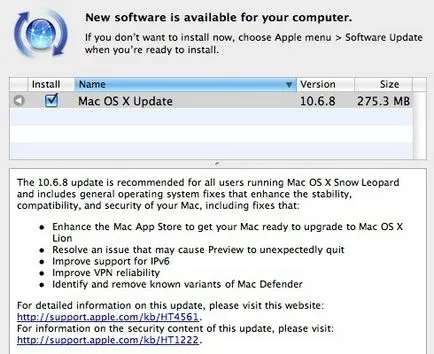
Acest pas este cât mai simplu posibil. Dacă utilizați Snow Leopard, trimite doar în Meniu> Despre acest Mac și verificați dacă versiunea instalată a Snow Leopard 10.6.8, care are suportul de lucru în Mac App Store. Dacă aveți o versiune mai veche a sistemului de operare, accesați Meniu> Software Update, apoi descărcați și instalați actualizarea.
Dacă nu utilizați Mac OS X 10.6, apoi upgrade la Lion, nu poți. Pentru a trece la versiunea 10.7, trebuie să aveți un minim de Snow Leopard. Deci, în primul rând asigurați-vă că, pentru a face un „Snow Leopard“.
Pasul 2. ștergeți sau să actualizați aplicațiile Rosetta
Odată cu lansarea Lion Apple are în cele din urmă, pentru totdeauna renunță suport pentru procesoarele PowerPC. Deși Snow Leopard ar putea rula doar pe mașini Intel bazate, Leul susține Rosetta. Acest lucru înseamnă că orice software scris pentru arhitectura PowerPC, noul sistem de operare nu va funcționa deja.
Dacă utilizați în continuare aceste programe, iar acum este timpul pentru a obține fie scăpa de ele, sau upgrade la noi versiuni ale aplicațiilor Rosetta compatibile cu Intel (cu condiția există).
Ați putea întreba, cum pentru a determina dacă aplicația software favorit Rosetta? Este destul de simplu. Rulați programul, și apoi du-te la dosarul Aplicații. Apoi, deschideți Utilities și selectați sarcini Monitor. Vei vedea ceva de genul:
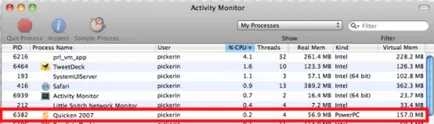
Tot ce trebuie să faceți este să găsească o aplicație în care acest meniu este scris în paragraful stil «PowerPC». Dacă nu actualizați aceste programe în Leul ei pur și simplu nu va funcționa.
Instalarea actualizărilor pentru aceste programe se desfășoară în mai multe moduri. În primul rând, puteți profita de mecanismul lor de actualizare propriu, și în al doilea rând, să caute noi versiuni de pe site-ul dezvoltatorului. Cu toate acestea, cel mai simplu mod de a rezolva această problemă este de a utiliza App programul Fresh, care va căuta actualizări manual.
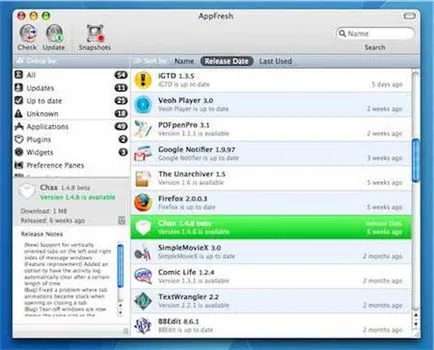
Acum re-rula aceste programe, în loc la realizarea obiectivelor stabilite. Dacă, pe de altă parte, orice aplicații după actualizare este încă în valoare de marcare «PowerPC», puteți șterge în condiții de siguranță le. În același timp, și locul de spațiu liber pe hard disk. Dacă nu poți trăi și încă nu a putut fără aceste aplicații pentru a le găsi înlocuitor demn, va trebui să le pentru a crea zăpadă Leopard partiție pe hard disk. Într-un alt mod.
Pasul 3. Sadim hard disk pe o dieta
După cum sa menționat mai sus, pentru a merge la Leul nevoie de cel puțin 8 GB de spațiu liber pe hard disk. Dacă este aveți deja, este încă nu mai mult decât ar fi să-și petreacă unitatea curat. Eliminarea deșeurilor inutile înainte de instalarea actualizării va salva nu numai memoria de fișiere, dar, de asemenea, reduce foarte mult procesul de instalare a software-ului.
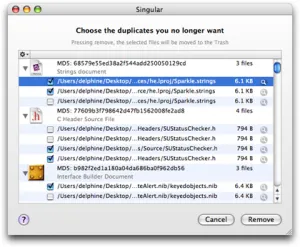
Folosind aplicații Singular, trageți toate dosarele principale din fereastra principală, iar programul va începe să atace pe clonele. După eliminarea fișierelor inutile ar fi frumos pentru a „matura hard disk.“ De multe ori spațiul este în scădere rapidă, și nici măcar nu putem spune ce este să plece. Din fericire, dezvoltatorii Grupului Omni au un utilitar care vă va ajuta să rezolve această problemă.
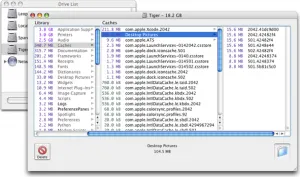
Rulați acest program și veți găsi o mare surpriză că «Descărcări» apare dosar, ocupă aproape jumătate din hard disk.
Pasul 4. Creați o copie de siguranță în condiții de siguranță
Upgrade la Lion, în special cu utilizarea acestei noi metode nu este încă o cale bine bătătorită. Prin urmare, pe cale de orice se poate întâmpla, iar riscul nu este deosebit de dorit. Prin urmare, este necesar să se protejeze și să facă o copie de rezervă de boot de hard disk-ul primar. Așa cum se spune, doar foc.
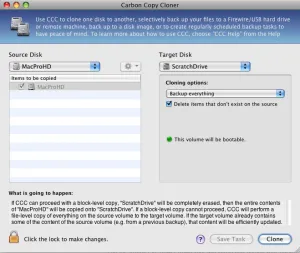
Când procesul este terminat, reporniți-ul Mac, fără a deconecta hard disk extern și țineți apăsată tasta Option pentru a porni din copia de rezervă. Asigurați-vă că toate sarcinile în mod corespunzător, și să ia o gură de ușurare: informațiile dumneavoastră prețioase sunt protejate. Apoi opriți computerul Macintosh și deconectați unitatea de rezervă. În caz contrar, va fi foarte dezamăgitor dacă instalați accidental sistemul de operare de pe partea de sus a copiei de rezervă.
Pasul 5: Asteptati Apple lanseaza Lion
Până în acest punct, dacă ați urmat recomandările noastre, ai făcut totul bine. Ați actualizat Snow Leopard la cea mai recentă versiune, sprijinirea actualizări de sistem prin intermediul Mac App Store. Tu actualiza sau șterge fișierele lor Rosetta. Ați eliminat toate fișierele inutile. Tu clona hard disk. Și acum noi toți înghețat în așteptarea momentului cel mai responsabil: când „Leul“ va iesi din cușcă și rupe în calculatorul nostru. Și fiți siguri că nu va fi dor de un moment, chiar dacă doriți.
Pune un leu de la construiește anterior de pe 10.6.7 - a căzut bine. Onyx acesta din urmă nu este de lucru, Little Snitch - numai de noapte construi, Safari funcționează buggy, deoarece Safari Programul de conținut Web de pe site-uri, cum ar fi deepapple.ru si la suta nava forbes.ru revoltător încercat să-l dezactivați Java-script-uri - a fost de a încetini chiar mai rău. Se salvează numai Chrome, dar utilizarea lor pe site-urile grele, cum a fost stabilit în extinderea Safari la interdicția de a ține evidența diferitelor site-urile mele. Safari a fost expediat la suta si pe PC-ul de pe site-ul deepapple.ru. Habre citit speculații că unele site-uri sunt pur și simplu alimentate prin munca la stânga scripturi sută (scrise sau strâmbă).